Nota
O acesso a esta página requer autorização. Pode tentar iniciar sessão ou alterar os diretórios.
O acesso a esta página requer autorização. Pode tentar alterar os diretórios.
Este artigo descreve o processamento do armazém para cargas de entrada.
Cada carga de entrada pode ser associada a uma ou mais quantidades da linha de encomenda e o seu sistema também pode conter planos de transporte. Para obter mais informações sobre como criar e gerir o transporte de entrada, consulte Visão geral da gestão de transporte.
Visão geral: como as cargas de entrada são criadas, registadas e recebidas
A ilustração de alto nível a seguir mostra um fluxo de exemplo para processar cargas de entrada para uma nota de encomenda. Tenha em atenção que, se a nota de encomenda tiver origem num sistema de planeamento de recursos empresariais (ERP) diferente Microsoft Dynamics 365 Supply Chain Management, é representada por uma ordem de envio de entrada no módulo Gestão de armazéns .
O fornecedor confirma a nota de encomenda.
O processo começa quando uma nota de encomenda é inserida no sistema e depois entregue a um fornecedor, que confirma a encomenda. A nota de encomenda/ordem de envio de entrada deve existir antes de criar um registo de carga de entrada. No entanto, pode criar a carga de entrada mesmo que a encomenda não tenha sido confirmada. Para mais informações, consulte Aprovar e confirmar notas de encomenda.
Um registro de carga de entrada é criado para planejar a chegada e seu conteúdo.
O registo de carga de entrada representa o envio de um fornecedor relativamente a uma ou mais ordens. Espera-se que a carga chegue ao armazém como uma unidade de transporte físico (como um camião). O registo de carga de entrada é utilizado para fins de planeamento e permite que o coordenador de logística monitorize o progresso da carga do fornecedor. Também é utilizado para registar quantidades de linha de encomenda e gerir o progresso através de operações de armazém, como trabalhos de chegada e arrumação. As cargas podem ser criadas automática ou manualmente. Dependendo da configuração, a criação automática pode ser feita diretamente com base nos dados da ordem ou no aviso de envio antecipado (ASN) do fornecedor. Para obter mais informações, consulte Criar ou modificar uma carga de entrada.
O fornecedor confirma o envio da carga.
Quando o fornecedor despacha a carga, o coordenador de logística do armazém recetor confirma o envio da carga. Se a empresa recetora estiver a utilizar o módulo Gestão de transporte, a confirmação de envio de entrada irá acionar outros processos de gestão de carga que estão associados às cargas de entrada. Para mais informações, consulte Confirmar uma carga para envio.
A carga chega ao armazém e os trabalhadores registam as quantidades.
Quando um camião chega à doca de receção do armazém, os trabalhadores do armazém registam as quantidades de carga. Quando o módulo Gestão de armazém é utilizado, os trabalhadores fazem o registo utilizando dispositivos móveis. Para mais informações, consulte Receção de produtos com base em notas de encomenda - registo e a secção Registar quantidades de itens que chegam numa carga de entrada.
A carga é atualizada à medida que o recebimento é concluído.
Se a definição do parâmetro de gestão de armazéns Política de confirmação de receção de carga concluída para notas de encomenda estiver ativado, a carga é atualizada para Receção concluída.
As quantidades de carga registadas são lançadas em relação às notas de encomenda.
Após as quantidades de carga terem sido registadas como tendo chegado, essas quantidades de receção de produtos devem ser lançadas no inventário da empresa para registar o aumento das existências físicas. Para mais informações, consulte Receção de produtos com base em notas de encomenda - receção de produtos e Lançar quantidades de produtos registadas com base em notas de encomenda.
Registar quantidades de itens que chegam numa carga de entrada
O Dynamics 365 Supply Chain Management suporta várias abordagens operacionais para registar a chegada de produtos encomendados através de cargas. Portanto, pode configurar o sistema para corresponder aos seus requisitos específicos de negócio. Esta seção descreve como registrar quantidades de itens recebidos usando a aplicação móvel Warehouse Management quando uma carga de entrada chega ao armazém. Primeiro, os trabalhadores do armazém devem registar as quantidades dos itens incluídos no envio da carga. Este fluxo de trabalho só está disponível se estiverem presentes no sistema os seguintes itens:
Um registo de carga de entrada que descreve as quantidades de itens esperadas para o envio
Normalmente, o fornecedor confirma o registo de carga de entrada antes de o envio chegar ao armazém. Portanto, a carga tem um estado de Enviado. No entanto, os trabalhadores do armazém também podem registar quantidades de itens para cargas que tenham um estado Aberto ou Recebido, dependendo da opção de configuração.
Uma aplicação móvel de gestão de armazéns configurada para suportar a receção de carga e toda a configuração de armazém relacionada ativada
A Aplicação móvel Warehouse Management para dispositivos móveis suporta os seguintes processos de criação de trabalho de receção:
- Receção (e arrumação) de placa de licença
- Receção (e arrumação) de artigo de carga
- Receção de matrículas mistas (e arrumação), em que o campo Método de identificação da linha do documento de origem referente ao item de menu do dispositivo móvel está definido para Receção de item de carga. Para mais informações, consulte Receção de placas de identificação mistas.
Nota
Num fluxo de receção típico, o sistema gera trabalho de armazém de entrada para pegar em quantidades registadas no local de receção e arrumá-las nas localizações de armazenamento normais. Quando os processos do item de menu do dispositivo móvel com arrumação são utilizados, o dispositivo instruí o trabalhador que registou a quantidade de carga a realizar o trabalho de arrumação como parte da tarefa de receção. Por outro lado, para os outros fluxos considerados processos de “dos passos”, a movimentação do inventário de entrada é normalmente processada por outro trabalhador do armazém. No entanto, existem muitas opções de configuração diferentes para controlar o fluxo. Em alguns casos, pode não fazer sentido criar trabalho de armazém. Nestes casos, as políticas de trabalho podem ser configuradas para que não criem trabalho de armazém de entrada. Em outros casos, pode fazer sentido incluir um processo de inspeção/qualidade.
Processar discrepâncias durante o registo de quantidades de carga de entrada
Os trabalhadores do armazém podem fazer um registo de receção parcial da quantidade de carga. Cada receção de quantidade de carga parcial cria então uma transação de inventário separada que tem um estado de receção Registado para a quantidade registada, e o ID do lote refere-se à linha da nota de encomenda da linha de ordem de envio de entrada originária.
Receção de carga a menos
Quando uma carga chega, se as quantidades de itens forem inferiores às quantidades indicadas no registo de carga, o pessoal do armazém pode trabalhar diretamente no cliente para reconhecer esta discrepância, reduzindo a quantidade na linha de carga de modo a corresponder à quantidade real que chegou e foi registada.
Receção de carga a mais
O excesso de receção ocorre quando uma carga chega e as quantidades de itens excedem a quantidade esperada indicada na linha de carga. Pode controlar se, e em que grau, é permitido o excesso de receção durante o registo de carga.
Utilize o campo Receção de carga a mais para os itens de menu do dispositivo móvel relevantes para controlar o que ocorre quando um trabalhador do armazém tenta registar uma entrega excessiva. Este campo está disponível para itens de menu de dispositivos móveis que utilizam os seguintes tipos de processos de criação de trabalho:
- Receção (e arrumação) de artigo de carga
- Receção de matrículas mistas (e arrumação), quando o campo Método de identificação da linha do documento de origem está definido para Receção de item de carga
A tabela seguinte explica as opções disponíveis para o campo Receção de carga a mais.
| Valor | Descrição |
|---|---|
| Permitir | Os trabalhadores podem registar a receção de quantidades que excedam a quantidade restante não registada de uma carga selecionada, mas apenas se a quantidade total registada não exceder a quantidade da linha da ordem que está associada à carga (após ajuste para a percentagem de entrega excessiva). |
| Bloquear | Os trabalhadores não podem registar a receção de quantidades que excedam a quantidade restante não registada de uma carga selecionada (após ajuste para a percentagem de entrega excessiva). Um trabalhador que tente registar as receções receberá um erro e não poderá continuar até registar uma quantidade igual ou inferior à quantidade de carga não registada restante. Por predefinição, o valor da percentagem de entrega excessiva numa linha de carga é copiado da linha de nota de encomenda associada. Quando o campo Receção de carga a mais é definido para Bloquear, o sistema utiliza o valor percentual de entrega excessiva para calcular a quantidade total que pode ser registada para uma linha de carga. No entanto, esse valor pode ser substituído para cargas individuais, conforme necessário. Isto comportamento torna-se relevante durante a receção de fluxos onde parte ou toda a quantidade excessiva que representa a percentagem de entrega excessiva da linha de encomenda é distribuída desproporcionalmente em múltiplas cargas. Veja um cenário de exemplo:
Neste cenário, um dispositivo móvel só pode ser utilizado para registar o excesso de quantidade da última carga se o supervisor do armazém aumentar a percentagem de entrega excessiva para a linha de carga relevante do valor predefinido para um valor suficientemente grande para que a entrega excessiva total possa ser registada com a carga final. |
| Bloquear apenas para cargas fechadas | Os trabalhadores podem receber excessivamente quantidades de linha de carga para cargas abertas, mas não para cargas que tenham um estatuto de Recebido. |
Nota
O valor predefinido do campo Receção de carga a mais é Permitir. Quando este valor é utilizado, o comportamento corresponde ao comportamento padrão que estava disponível antes da funcionalidade Entrada de quantidades de carga a mais carga ter sido introduzida na versão 10.0.11.
Arrumar as quantidades registadas
Quando o registo é concluído no dispositivo móvel, a ação Registo de receção de quantidade atualiza os registos de inventário e de armazém para indicar que as quantidades estão agora localizadas na doca de receção e disponíveis para reserva. No entanto, as operações de armazém de uma empresa normalmente exigem que as quantidades sejam transferidas da doca de receção para o armazenamento regular, de modo a que os processos de recolha subsequentes possam ocorrer. As instruções para a arrumação são capturadas no trabalho de arrumação que é gerado automaticamente quando a carga de entrada é registada como recebida.
Quando o trabalhador do armazém tiver concluído o trabalho de arrumação, o sistema regista e monitoriza o resultado atualizando várias entidades, conforme resumido na tabela seguinte.
| Entidade | Atualizações | Nota |
|---|---|---|
| Carga | Os seguintes campos são atualizados:
|
O valor Estado da carga é alterado para Em curso quando o trabalhador inicia a tarefa de arrumação para, pelo menos, uma linha do trabalho de arrumação. |
| Transações de inventário de trabalho para o qual as quantidades associadas foram arrumadas | Os campos Receção e Localização, e outros campos relevantes, são atualizados para refletir o movimento da localização de receção para a localização de armazenamento. | O valor Estado da receção da transação de inventário de nota de encomenda permanece Registado. |
| Arrumação no armazém | O valor Estado do trabalho é alterado para Fechado. |
Marcar uma carga como receção concluída
Processos, trabalhadores e utilizadores em segundo plano podem executar o processo Receção concluída para indicar que nada mais será registado relativamente a uma carga específica. Os administradores podem agendar o processamento automático configurando uma tarefa em lote, conforme descrito no procedimento a seguir. Os utilizadores do cliente Web podem fazer isso usando a página Carregar ou Workbench de planeamento de carga de entrada. Os trabalhadores que usam a aplicação móvel Warehouse Management podem fazê-lo através de um item de menu configurado com um valor de Código de atividade de Confirmação de receção concluída. Além de atualizar os campos Estado da carga e Data e hora de conclusão de receção da carga para a carga, trabalhadores e utilizadores também poderão (ou terão de) introduzir um ID da guia de remessa e a data do documento durante o processo de Receção concluída (dependendo de como a opção Capturar guia de remessa da receção concluída está definida na página Parâmetros de gestão de armazéns ).
Siga estes passos para escolher como as cargas relacionadas com notas de encomenda serão finalizadas.
- Vá para Gestão de armazéns > Configuração > Parâmetros de gestão de armazéns.
- Abra o separador Cargas.
- No campo Capturar guia de remessa da receção concluída, escolha se um utilizador ou trabalhador precisa de introduzir um ID da guia de remessa ao confirmar que a receção foi concluída. Selecione uma das seguintes opções:
- Nunca – O trabalhador ou utilizador nunca é obrigado a introduzir um ID de guia de remessa ao confirmar que a receção está concluída.
- Sempre – O trabalhador ou utente é sempre obrigado a fornecer um ID de guia de remessa e uma data de documento para cada remessa recebida.
- Opcional – O trabalhador ou utente pode escolher se deseja inserir o ID da guia de remessa ao confirmar que o recebimento está concluído. A data do documento também pode ser deixada em branco (assume automaticamente a predefinição da data de hoje).
- Defina Política de confirmação de receção de carga concluída para notas de encomenda como um dos seguintes valores:
- Desabilitado – As cargas não indicarão se o recebimento de entrada está concluído. Com esta definição, corre o risco de que a tarefa periódica de atualização de custos Atualizar recibos de produtos seja executada a meio de um processo de registo de entrada.
- Ativado – Após a execução do processo de Recebimento concluído , as cargas são atualizadas com um valor de data e hora de Recebimento de carga concluída (e as remessas relacionadas recebem um ID de guia de remessa). A tarefa periódica de atualização de custos Atualizar recibos de produto verifica esses valores para garantir que processa apenas cargas que foram completamente recebidas, o que é especialmente importante se permitir a receção excessiva ou a receção deficitária.
- Ativado com lançamento automático – Esta opção funciona exatamente como a opção Ativado , mas o valor de estatuto de carga também é atualizado para Recebido e o campo Status do Processamento de recibos do produto na carga fica disponível para uso com o processo subsequente de lançamento de recibo de produto. Não pode usar esta definição se permitir várias receções de produto por carga.
- Se definir o campo Política de confirmação de receção de carga concluída para notas de encomenda como Ativada com lançamento automático e pretender que o processo Receção concluída seja executado automaticamente, vá para Gestão de armazéns > Tarefas periódicas > Receção concluída para configurar a agenda de processamento de lotes. (A caixa de diálogo Receção concluída está disponível apenas quando o campo Política de confirmação de receção de carga concluída para notas de encomenda está definido para Ativada com lançamento automático.)
Nota
Pode usar os valores dos campos Estado da carga e Estado de processamento de recibos de produtos como critérios de filtragem para a tarefa periódica de atualização de custos Atualizar recibos de produtos. Além disso, dependendo de como a opção Capturar guia de remessa da receção concluída está definida na página Parâmetros de gestão de armazéns, o processo de receção do produto da nota de encomenda poderá usar o ID da guia de remessa registado como parte da tarefa periódica Atualizar receções de produtos .
Lançar quantidades de produto registadas baseadas em notas de encomenda
Após as quantidades de produtos de entrada serem registadas no sistema, ficam disponíveis para reserva no âmbito de vendas e de outras operações internas e de saída. No entanto, o sistema ainda não atualiza as contas de inventário (provisório). Esta atualização só pode ocorrer quando a equipa de operações lançar as receções de produto registadas.
Para abrir uma página onde possam lançar uma receção de produtos, os membros da equipa de operações podem seguir qualquer um destes passos:
- Abra o registo de carga relevante e, em seguida, selecione a ação Receção de produtos.
- Vá para Gestão de armazém > Tarefas periódicas > Atualizar receções de produto e, em seguida, no campo ID da carga, especifique a carga a lançar.
- Abra a nota de encomenda relevante e, em seguida, selecione a ação Receção de produtos.
- Vá para Aprovisionamento e fornecimento > Notas de encomenda > Receber produtos > Tarefa de lançamento de receção de produtos.
A ação Receção de produtos que está disponível na página Carga (e na página equivalente para a tarefa de atualização, a página Atualizar receções de produtos) só pode atualizar as quantidades de receção de produtos nas quantidades de nota de encomenda que tenham um estado de Registado. No entanto, a ação Receção de produtos disponível na página de Nota de encomenda pode incluir quantidades em ambos os estados de processamento (Encomendado e Registado). Também pode controlar o âmbito da receção do produto através de parâmetros adicionais, tais como Quantidade a receber agora e Quantidade registada e serviços.
Apenas as encomendas que tenham um estado de Confirmado podem ter a receção de produtos lançada. Para notas de encomenda não confirmadas, a ação Receção de produtos não será disponibilizada.
Lançar quantidades registadas a partir da página Carga
Para lançar as quantidades registadas de receção de produtos a partir da página Carga, devem estar em vigor os seguintes pré-requisitos:
- A carga deve ter pelo menos uma unidade de quantidade com um estado de Registado.
- O estado da carga deve ser Enviado.
- A nota de encomenda associada à carga deve ter um estado de Confirmado.
Nota
Se o estado da carga não tiver sido definido para Enviado, o sistema confirma automaticamente a carga antes de ser executada a atualização de receção de produtos. (O estado da carga está definido para Enviado quando um utilizador regista o envio de entrada da carga.)
Para lançar os registos de chegada da receção de produtos associados a uma carga selecionada, o trabalhador seleciona a ação Receção de produtos na página Carga. A página que é aberta tem os seguintes detalhes chave:
- O campo Quantidade na secção Parâmetros no separador Definições mostra a Quantidade registada. Não há outras opções disponíveis aqui.
- A grelha no Separador Rápido Visão Geral lista todas as notas de encomenda que estão incluídas na carga selecionada.
- A grelha no Separador Rápido Linhas lista todas as linhas de encomenda que têm uma quantidade registada.
Nota
As quantidades para as linhas de encomenda que aparecem no separador Linha são calculadas de forma diferente, dependendo se a funcionalidade Permitir múltiplas receções de produtos por carga estiver disponível e ativada na sua versão do Supply Chain Management.
| Versão | Cálculo |
|---|---|
| Versões anteriores à versão 10.0.10 e versões mais recentes em que a funcionalidade Permitir múltiplas receções de produtos por carga não está ativada | A quantidade da linha é o total de todas as quantidades registadas para essa linha de nota de encomenda, independentemente de o registo ter sido feito sobre múltiplas cargas, independentemente da carga, ou a partir de um dispositivo móvel ou do cliente. |
| Versão 10.0.10 e versões posteriores em que a funcionalidade Permitir múltiplas receções de produtos por carga está ativada | A quantidade da linha é o total de todas as quantidades registadas para o registo de carga a partir do qual a ação Lançamento de receção de produtos foi iniciada. |
Quando o utilizador seleciona OK para confirmar o lançamento de receção de produtos, o sistema faz as seguintes atualizações chave nas entidades apropriadas.
| Entidade | Atualizações |
|---|---|
| Transação de inventário da nota de encomenda para a qual as quantidades de linha foram incluídas no âmbito de lançamento | Os seguintes campos são atualizados (mas note que também existem várias outras atualizações):
|
| Carga a partir da qual o utilizador lançou a receção de produtos | As atualizações das cargas dependerão da versão utilizada e da definição do campo Permitir múltiplas receções de produtos por carga. As regras são descritas na tabela que aparece mais tarde nesta secção. |
O campo Permitir múltiplas receções de produtos por carga, permite que empresas escolham uma política de receção de cargas de entrada. Dependendo dos seus fluxos operacionais, as empresas podem optar por permitir ou não autorizar vários lançamentos de receção de produtos para a mesma carga. Recomendamos que o gestor de logística defina o campo Permitir múltiplas receções de produtos por carga para um dos seguintes valores:
- Não – Selecione isto valor se os atendentes de recebimento do armazém sempre registrarem todas as quantidades de pedidos que chegam com cada carga dentro de um prazo designado. Se não forem registadas quantidades de carga, o sistema assume que não chegaram ou não estavam na carga, pelo que não devem ser consideradas parte da carga. O lançamento da receção de produtos que é executada a partir de uma carga utiliza a mesma suposição. Para além da receção e atualização de produto de todas as quantidades registadas (a sua função principal), declara a carga completa e fechada para processamento adicional. Neste caso, todas as quantidades da linha de carga são automaticamente atualizadas para as quantidades registadas, as linhas de carga que não têm quantidades registadas são eliminadas e o estado da carga é alterado para Recebido.
- Sim – Selecione isto valor se os atendentes de recebimento de armazém precisarem de mais tempo para registrar todas as quantidades na carga que chegou, mas, enquanto isso, você deve lançar as quantidades que já foram registradas. Neste caso, é aconselhável que o gestor de logística mantenha uma carga aberta mesmo após a execução da tarefa de lançamento da receção de produtos, para que as quantidades restantes de carga possam ser registadas e a receção de produtos atualizada continuamente no livro de registo.
- Prompt – Selecione esse valor se suas práticas de recebimento de carga forem mistas e uma decisão for necessária sempre que o lançamento de recebimento de produto for executado.
A tabela seguinte resume os efeitos da definição Permitir múltiplas receções de produtos por carga.
| Permitir múltiplas receções de produtos por carga | Quantidade de carga | Estado da carga | Nota |
|---|---|---|---|
| Quando este campo não está disponível (versões anteriores à 10.0.10) | A quantidade de carga é definida de modo a ser igual à quantidade registada. Se a quantidade de carga for atualizada para 0 (zero), o que significa que não foi feito qualquer registo, a linha de carga é eliminada. Se não houver linhas de carga na carga, a carga é eliminada. |
Recebido | Se existirem múltiplas cargas para a quantidade registada da linha de encomenda, apenas o estado da carga a partir da qual a receção foi lançada é atualizado para Recebido. |
| Não | A quantidade da carga é definida de modo a que seja igual à quantidade registada que está associada ao ID da carga. Se não estiver registado nenhum ID de carga para a transação de inventário, o comportamento é igual ao comportamento nas versões anteriores à 10.0.10. |
Recebido | |
| Sim | Sem atualizações | Recebido, se a quantidade total de carga registada for igual ou superior à quantidade de carga | |
| Sim | Sem atualizações | Enviado ou Em curso, se a quantidade total de carga registada for inferior à quantidade de carga |
Depois de o campo Estado da carga ser definido para Recebido, não podem ser feitos mais lançamentos de receção de produtos para essa carga. No entanto, o trabalhador pode registar a quantidade de encomenda remanescente com base na carga recebida nas seguintes condições. (Para mais informações, consulte a secção Receção de carga a mais mais atrás neste artigo.)
- A versão do Supply Chain Management é anterior à versão 10.0.11.
- A funcionalidade Entrada de quantidades de carga a mais está ativada e o campo Receção excessiva de quantidade da linha de carga no item de menu do dispositivo móvel para a ação de receção do item de carga está definido para Permitir. (A partir da versão 10.0.32 do Supply Chain Management, a funcionalidade Receção em excesso de quantidade de carga está ativada por predefinição. A partir da versão 10.0.36 do Supply Chain Management, esta funcionalidade é obrigatória e não pode ser desativada.)
Para lançar receções de produtos de quantidades de carga adicionais registadas com base numa carga que tenha um estado de Recebido, o utilizador deve executar a ação de lançamento a partir da nota de encomenda associada.
Lançar quantidades registadas a partir da página Nota de encomenda
Para lançar receções de produtos de quantidades registadas a partir da página Nota de encomenda, o utilizador efetua as seguintes tarefas antes de selecionar a ação Receção de produtos:
- Defina o campo Quantidade na secção Parâmetros no separador Definições para Quantidade registada.
- No campo Receção de produtos, introduza os números das notas de encomenda que estão incluídas no lançamento.
Nota
A quantidade da linha que será incluída no âmbito do lançamento é o total de todas as quantidades registadas para a linha de nota de encomenda, independentemente de o registo da quantidade ter sido feito sobre múltiplas cargas, independentemente da carga, ou a partir de um dispositivo móvel ou do cliente. A mesma regra aplica-se quando o lançamento de receção de produtos é executado a partir de uma carga, se for feita onde o campo Permitir múltiplas receções de produtos por carga não está disponível ou não está ativado.
Quando o utilizador seleciona OK para confirmar o lançamento de receção de produtos, o sistema faz as seguintes atualizações chave nas entidades apropriadas.
| Entidade | Atualizações |
|---|---|
| Transação de inventário da nota de encomenda para a qual as quantidades de linha foram incluídas no âmbito de lançamento | Os seguintes campos são atualizados (mas note que também existem várias outras atualizações):
|
| Carga | As atualizações das cargas dependem se o campo Permitir múltiplas receções de produtos por carga está disponível e ativado. As regras são descritas na tabela seguinte. |
A tabela seguinte resume os efeitos da definição Permitir múltiplas receções de produtos por carga.
| Permitir múltiplas receções de produtos por carga | Quantidade de carga | Estado da carga | Nota |
|---|---|---|---|
| Quando este campo está desativado ou não está disponível (em versões anteriores à 10.0.10) | Sem atualizações | Não são feitas atualizações. (O estado permanece Aberto, Enviado ou Em curso.) | Uma vez que o lançamento de receção de produtos é iniciado a partir de uma nota de encomenda, a lógica de atualização não dispõe de informações sobre a associação entre as quantidades registadas dentro do seu âmbito e as cargas com base nas quais o registo foi efetuado. Portanto, não pode selecionar a carga para a atualização de estado. |
| Ativado | Sem atualizações | Ocorre uma das seguintes ações:
|
Selecionar a opção de lançamento da receção de produtos apropriada para as suas operações logísticas
Como foi descrito anteriormente, o sistema oferece duas opções de lançamento da receção de produtos. As opções podem ser acedidas nos seguintes locais:
- Na página Carga, ou a partir do menu Gestão de armazém > Tarefas periódicas como uma tarefa de atualização
- Na página Nota de encomenda, ou a partir do menu Aprovisionamento e fornecimento > Notas de encomenda > Receber produtos como uma tarefa de atualização
As empresas que utilizam cargas para planear e gerir o transporte e o processamento no armazém das encomendas de entrada são aconselhadas a utilizar as seguintes funções, que foram criadas para funcionarem com cargas:
- Carregar ações de recebimento de itens em seus dispositivos móveis de armazém, para registrar a chegada da quantidade de produto em relação à carga
- Ações de lançamento de recibo de produto iniciadas a partir de uma carga, para atualizar o livro razão de inventário
Nota
Outras funções de registo de quantidade e de receção de produtos podem ser utilizadas para suportar os processos operacionais de entrada correspondentes. No entanto, se os utilizar de modo intercambiável em conjunto com ou em vez das as funções dedicadas focadas na carga, poderá comprometer a precisão dos dados dos registos de carga e, portanto, a continuidade dos fluxos de gestão da carga.
Cenários de exemplo
Preparar o seu sistema para executar os cenários de exemplo
Para trabalhar nos cenários de exemplo que são descritos nesta secção, deve primeiro certificar-se de que todas as funcionalidades necessárias estão ativadas para o seu sistema. Os dados de demonstração necessários também devem estar disponíveis no sistema.
Ativar as funcionalidades necessárias
Estes cenários requerem a funcionalidade Múltiplos lançamentos de receção de produtos por carga e a respetiva funcionalidade de pré-requisito. Os administradores podem ativar essas funcionalidades seguindo estes passos.
- Abra a área de trabalho de Gestão de funcionalidades. (Para obter detalhes completos sobre como encontrar e usar esta área de trabalho, consulte Visão geral da gestão de funcionalidades.)
- Certifique-se de que a funcionalidade Associar transações de inventário de nota de encomenda à carga está ativada em Gestão de funcionalidades. A partir da versão 10.0.21 do Supply Chain Management, esta funcionalidade é obrigatória. Por conseguinte, está ativada por predefinição e não pode ser desativada.
- Certifique-se de que a funcionalidade Vários lançamentos de receções de produtos por carga está ativada em Gestão de funcionalidades. A partir da versão 10.0.36 do Supply Chain Management, esta funcionalidade é obrigatória. Por conseguinte, está ativada por predefinição e não pode ser desativada.
Ativar dados de amostra
Para trabalhar nestes cenário utilizando os registos e valores de exemplo especificados, deve utilizar um sistema em que os dados de demonstração padrão estejam instalados. Também deve selecionar a entidade legal USMF antes de começar.
Adicione um item de menu para receber itens de carga quando um dispositivo móvel é utilizado
Antes que os funcionários de receção do armazém possam usar um dispositivo móvel para registar o inventário de entrada que está associado a uma carga, é necessário criar um item de menu para dispositivo móvel para o efeito.
Nesta secção, irá criar um item de menu para dispositivo móvel e adicioná-lo a um menu existente. Um trabalhador do armazém pode então selecionar o item de menu na aplicação móvel Warehouse Management.
Vá para Gestão de Armazém > Configurar > Dispositivo móvel > Itens de menu de dispositivo móvel, e certifique-se de que o menu do seu dispositivo móvel inclui um item de menu que tem as seguintes definições:
- Modo:Trabalho
- Processo de criação de trabalho:Carregar recebimento de item
- Gerar matrícula:Sim
Pode deixar todas as outras definições nos seus valores predefinidos.
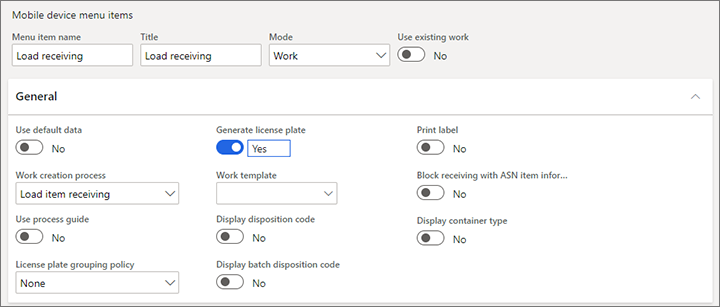
Para obter mais informações sobre como configurar itens de menu de dispositivos móveis, consulte Configurar dispositivos móveis para trabalhos de armazém.
Depois de terminar a configuração do item de menu, vá para Gestão de Armazém > Configurar > Dispositivo móvel > Menu de dispositivo móvel e adicione-o à estrutura de menus do seu dispositivo móvel.
Cenário de exemplo 1: Registar uma carga em que faltam alguns itens
Isto cenário mostra como registar quantidades para uma carga de entrada em que não estão presentes todas as quantidades previstas. Em seguida, mostra como lançar a receção de produtos da nota de encomenda.
Criar uma carga para planear a receção de uma nota de encomenda
Neste procedimento, irá criar manualmente uma nota de encomenda e uma carga associada. Em seguida, atualizará a carga para simular que foi enviada do fornecedor (que atualiza o estado da carga). Os planeadores do armazém podem então filtrar cargas por Estado da carga para encontrar as cargas de entrada esperadas.
Vá para Aprovisionamento e aquisição > Notas de encomenda > Todas as notas de encomenda.
Selecione Novo.
Na caixa de diálogo Criar nota de encomenda defina o campo Conta de fornecedor para 1001.
Selecione OK para fechar a caixa de diálogo e criar a nota de encomenda.
A nova nota de encomenda já inclui uma linha nas Linhas de nota de encomenda. Defina os seguintes valores para esta linha:
- Número de artigo:A0001
- Armazém:24
- Quantidade:10
No Painel de Ações, no separador Compra, selecione Ações > Confirmar. O estado da encomenda agora é Confirmado.
No Painel de Ações, no separador Armazém, selecione Ações > Workbench de planeamento de carga de entrada.
Na página Workbench de planeamento de carga de entrada, no Painel de Ações, no separador Oferta e procura, selecione Adicionar > Para nova carga.
Na caixa de diálogo Atribuição de modelo de carga, defina o campo ID do modelo de carga, para Contentor de 20'.
Selecione OK para fechar a caixa de diálogo e regressar ao workbench.
Na secção Cargas, selecione ID da carga para abrir a carga recém-criada.
Reveja os detalhes do cabeçalho e da linha de carga e note os seguintes pontos:
- No Separador Rápido Carga, o campo Estado da carga está definido para Aberto.
- Na secção Linhas de carga, existe uma única linha onde o campo Quantidade está definido para 10 e o campo Quantidade criada pelo trabalho está definido para 0 (zero).
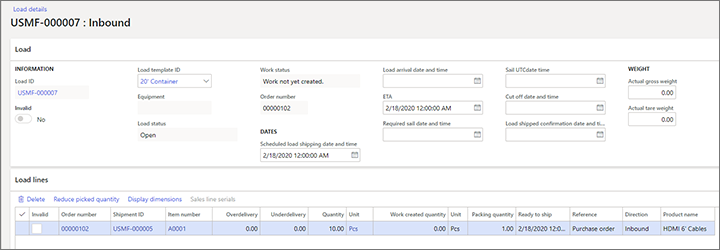
No Painel de Ações, no separador Enviar e receber, selecione Confirmar > Envio de entrada. Note que o Estado da carga mudou para Enviado.
Tome nota do valor ID da carga para que possa usá-lo no próximo procedimento.
Registar a receção das quantidades que chegaram na carga
Quando a carga chega à doca de receção do armazém, um funcionário regista as quantidades da carga num dispositivo móvel.
Use o seu dispositivo móvel para iniciar sessão no armazém 24. (Nos dados de demonstração padrão, pode iniciar sessão utilizando 24 como o ID de utilizador 1 como a palavra-passe.)
Selecione o item de menu Receção de itens de carga que criou para este cenário.
Siga as instruções de entrada de dados no ecrã para introduzir os seguintes valores. (A encomenda pode variar, dependendo do dispositivo móvel ou do emulador que está a usar.)
- Carregar– Introduza o ID de carregamento que criou no procedimento anterior.
- Item– Digite A0001, que é o item esperado para esta carga.
- Qty – Digite 9 como a quantidade real que está presente na carga. Note que esta quantidade é inferior à quantidade esperada.
Continue a avançar pelo fluxo de trabalho, deixando todos os outros campos em branco ou com os respetivos valores predefinidos, até que o seu dispositivo o informe de que o trabalho está concluído.
A tarefa de receção da carga está agora concluída e o funcionário pode passar para a sua próxima tarefa. No entanto, o pessoal do armazém acabará por rever o registo de carga e poderá ver que a quantidade recebida foi inferior à quantidade esperada. Nessa altura irão efetuar o seguinte procedimento utilizando o cliente web.
Aceda a Warehouse management > Cargas > Todas as cargas.
Na lista, encontre a carga que acabou de receber. (Pode ter que selecionar a caixa de verificação Mostrar fechado para incluir as cargas de entrada que têm um estado de carga Enviado.) Em seguida, selecione a ligação na coluna ID da carga para abrir a carga.
No registo de carga, note que o valor de Estado da carga permanece como Enviado, mas o valor de Quantidade criada pelo trabalho mudou para 9.
Vá para Aprovisionamento e aquisição > Notas de encomenda > Todas as notas de encomenda.
Na lista, encontre a compra que acabou de receber e, em seguida, selecione a ligação na coluna Nota de encomenda para abrir a encomenda. \
No Separador Rápido Linhas de nota de encomenda, selecione Inventário > Visualizar > Transações.
Reveja os detalhes das duas transações de nota de encomenda. (Poderá ser necessário personalizar a página Transações de Inventário para visualizar o campo ID da carga na grelha.) Deve ver duas transações:
- A transação que tem uma receção no estado Registado representa a quantidade de registo de 9 que foi executada com base numa carga específica utilizando o dispositivo móvel. O ID da carga está associado à transação em questão.
- A transação que tem uma receção com o estado Encomendado representa a quantidade não registada restante de 1 da linha de encomenda.
Lançar receção de produtos das quantidades de carga registadas baseadas em notas de encomenda
Neste procedimento, irá lançar a receção de produtos de inventário que registou para uma carga. Como resultado, o inventário recebido e os seus custos relacionados serão adicionados ao razão geral da empresa.
Aceda a Warehouse management > Cargas > Todas as cargas.
Na lista, encontre a carga que recebeu. (Pode ter que selecionar a caixa de verificação Mostrar fechado para incluir as cargas de entrada que têm um estado de carga Enviado.) Em seguida, selecione a ligação na coluna ID da carga para abrir a carga.
No Painel de Ações, no separador Enviar e receber, selecione Receber > Receção de produtos. Se for solicitado para confirmar a ação, selecione Sim.
Na caixa de diálogo Lançar receção de produtos, no Separador Rápido Linhas, inspecione a grelha. Deve ver a linha de nota de encomenda para a qual a quantidade foi registada com base na carga selecionada.
Nota
Nas versões em que a funcionalidade Múltiplos lançamentos de receção de produtos por carga não está disponível ou não está ativada, a quantidade predefinida que é mostrada na grelha Linhas de carga é a quantidade total registada em todas as cargas que estão associadas à linha de nota de encomenda.
No Separador Rápido Visão geral, inspecione o campo Receção de produtos na grelha. Note que é para definir um número que inclui o ID da carga selecionada.
Selecione OK para registar a receção de produtos e feche a caixa de diálogo Lançar receção de produtos.
Irá regressar aos detalhes da carga. Repare nos seguintes pontos:
- O campo Estado da carga está agora definido para Recebido.
- Na linha de carga, o valor Quantidade da carga mudou de 10 para 9 peças para corresponder à quantidade registada, mas o valor de Quantidade criada pelo trabalho permanece como 9.
Se a equipa de aquisições não espera que o fornecedor entregue a quantidade restante da encomenda de 1, pode fechar a encomenda atualizando a quantidade restante da entrega na linha para 0. No entanto, caso se venha a verificar rapidamente que a peça em falta afinal chegou na carga original, o pessoal do armazém pode executar uma das seguintes ações:
Registe a quantidade com base na mesma carga. Neste caso, o campo Estado da carga será reposto para Enviado, e o valor de Quantidade criada pelo trabalho será atualizado para 10. Esta opção só está disponível nas seguintes situações:
- A funcionalidade Entrada de quantidades de carga a mais não está disponível ou não está ativada. (A partir da versão 10.0.32 do Supply Chain Management, a funcionalidade Receção em excesso de quantidade de carga está ativada por predefinição. A partir da versão 10.0.36 do Supply Chain Management, esta funcionalidade é obrigatória e não pode ser desativada.)
- A funcionalidade Entrada de quantidades de carga a mais está disponível e ativada, e o campo Receção excessiva de quantidade da linha de carga está definido para Permitir. (A partir da versão 10.0.32 do Supply Chain Management, a funcionalidade Receção em excesso de quantidade de carga está ativada por predefinição. A partir da versão 10.0.36 do Supply Chain Management, esta funcionalidade é obrigatória e não pode ser desativada.)
Adicione a quantidade a uma carga nova ou existente e processe-a da forma habitual.
Registe e/ou receba a quantidade de uma forma que não envolva o processamento de cargas.
Cenário de exemplo 2: Registar quantidades que chegam em várias cargas de entrada em que faltam alguns itens
Neste cenário, um envio de entrada que esteja relacionado com uma única linha de nota de encomenda será dividido em duas cargas. Por exemplo, uma linha de nota de encomenda pode ser dividida em múltiplas cargas devido a restrições físicas de carga relacionadas com o peso e/ou volume.
Este cenário também mostra como processar vários lançamentos de receção de produtos para a mesma carga. São registadas quantidades que chegam em várias cargas de entrada, mas as quantidades não correspondem às quantidades esperadas. As atualizações de custos que ocorrem através do lançamento de receção de produtos serão feitas várias vezes para a mesma carga.
Configurar políticas de receção de carga
Neste procedimento, irá permitir vários lançamentos de receção de produtos a partir da mesma carga.
- Vá para Gestão de armazéns > Configuração > Parâmetros de gestão de armazéns.
- No separador Cargas, defina o campo Permitir múltiplas receções de produtos por carga para Sim.
Criar duas cargas para planear a receção de uma nota de encomenda
Neste procedimento, irá criar uma nota de encomenda e duas cargas. Em seguida, atualizará manualmente cada carga para simular que foi enviada pelo fornecedor (que atualiza o estado da carga). Os planeadores do armazém podem então filtrar cargas por Estado da carga para encontrar as cargas de entrada esperadas.
Também aprenderá a definir a linha de nota de encomenda para poder receber uma quantidade 20% superior à quantidade especificada para a linha.
Vá para Aprovisionamento e aquisição > Notas de encomenda > Todas as notas de encomenda.
Selecione Novo.
No Separador Rápido Fornecedor, defina o campo Conta de fornecedor para 1001 e selecione OK.
A sua nova nota de encomenda está aberta e inclui uma linha em branco na grelha Linhas de nota de encomenda. Defina os seguintes valores para esta linha de encomenda:
- Número de artigo:A0001
- Armazém:24
- Quantidade:10
No Separador Rápido Detalhes da linha, no separador Entrega, defina o campo Entrega excessiva para 20.
No Painel de Ações, no separador Compra, selecione Ações > Confirmar. O estado da encomenda agora é Confirmado.
No Painel de Ações, no separador Armazém, selecione Ações > Workbench de planeamento de carga de entrada.
Na página Workbench de planeamento de carga de entrada, no Painel de Ações, no separador Oferta e procura, selecione Adicionar > Para nova carga.
Na caixa de diálogo Atribuição de modelo de carga, defina o campo ID do modelo de carga, para Contentor de 20'. No separador Detalhes, altere o valor da Quantidade de 10 para 5 de modo a adicionar parcialmente a quantidade da linha de nota de encomenda.
Selecione OK para aplicar as suas definições e fechar a caixa de diálogo.
Repita os passos 8 a 10 para criar uma segunda carga. Desta vez, o campo Quantidade já deve ser definido para 5.
Na página Workbench de planeamento de carga de entrada, na grelha Cargas, selecione o valor ID da carga para a primeira carga que criou. A página Detalhes da carga aparece e mostra a carga selecionada. Siga estes passos:
- No Painel de Ações, no separador Enviar e receber, selecione Confirmar > Envio de entrada.
- Note que o valor de Estado da carga mudou para Enviado.
- Selecione o botão de fecho para voltar à página Workbench de planeamento de carga de entrada.
Repita o passo anterior para a segunda carga que criou.
Tome nota dos dois valores de ID da carga que aparecem na grelha Carga.
Registar a receção parcial das quantidades que chegaram na primeira carga e lançar as quantidades de carga registadas
Quando chegam cargas à doca de receção do armazém, um funcionário regista as quantidades da carga num dispositivo móvel. O inventário registado que está ligado a uma carga é então atualizado em termos de custos no livro razão da empresa, lançando a receção de produtos da nota de encomenda, com base na carga.
Este procedimento mostra como um funcionário regista quantidades de carga num dispositivo móvel.
Use o seu dispositivo móvel para iniciar sessão no armazém 24. (Nos dados de demonstração padrão, pode iniciar sessão utilizando 24 como o ID de utilizador 1 como a palavra-passe.)
Selecione o item de menu Receção de itens de carga que criou para este cenário.
Siga as instruções de entrada de dados no ecrã para introduzir os seguintes valores. (A encomenda pode variar, dependendo do dispositivo móvel ou do emulador que está a usar.)
- Carregar – Introduza o primeiro ID de carregamento que criou no procedimento anterior.
- Item– Digite A0001, que é o item esperado para esta carga.
- Qtd – Digite 3. Note que esta quantidade é inferior à quantidade esperada. Para este cenário, imagine que você, como funcionário encarregue da receção, não tem tempo para registar todas as quantidades desta carga. Mais tarde neste procedimento, irá registar as restantes peças repetindo este passo e definindo o campo Qtd. para 2.
Continue a avançar pelo fluxo de trabalho, deixando todos os outros campos em branco ou com os respetivos valores predefinidos, até que o seu dispositivo o informe de que o trabalho está concluído.
No cliente web, vá para Gestão de armazém > Cargas > Todas as cargas.
Na lista, encontre a carga que acabou de receber e selecione o valor ID da carga para abrir a carga. Note que o valor de Estado da carga permanece como Enviado, mas o valor de Quantidade criada pelo trabalho mudou para 3.
No Painel de Ações, no separador Enviar e receber, selecione Receber > Receção de produtos. Se for solicitado para confirmar a ação, selecione Sim.
Na caixa de diálogo Lançar receção de produtos, reveja mas não altere os valores que são mostrados e, em seguida, selecione OK.
Irá regressar à página Detalhes da carga relativa à sua carga selecionada. Repare nos seguintes pontos:
- O campo Estado da carga permanece definido para Enviado.
- Na linha de carga, o valor de Quantidade para a carga permanece como 5 peças, que é a quantidade original da carga, e o valor de Quantidade criada pelo trabalho permanece como 3.
Conclua o registo da quantidade restante nesta carga repetindo este procedimento. No entanto, no passo 3, defina o campo Qtd. para 2.
A tarefa de receção da primeira carga está agora concluída. Foram criados dois diários de receção de produtos, um para cada uma das duas atualizações de receções de produtos que executou.
Registar a receção das quantidades que chegaram na segunda carga e contabilizar a quantidade de entrega excessiva
Para este cenário, o funcionário regista uma quantidade de entrada que excede a quantidade existente na carga. A receção excessiva é permitida porque o sistema está configurado para permitir a entrega excessiva.
Use o seu dispositivo móvel para iniciar sessão no armazém 24. (Nos dados de demonstração padrão, pode iniciar sessão utilizando 24 como o ID de utilizador 1 como a palavra-passe.)
Selecione o item de menu Receção de itens de carga que criou para este cenário.
Siga as instruções de entrada de dados no ecrã para introduzir os seguintes valores. (A encomenda pode variar, dependendo do dispositivo móvel ou do emulador que está a usar.)
- Carregar– Introduza o segundo ID de carregamento que criou anteriormente.
- Item– Digite A0001, que é o item esperado para esta carga.
- Qtd – Digite 7, que é a quantidade restante que o fornecedor está autorizado a entregar como parte da quantidade total da ordem de compra de 12 (onde 10 é a quantidade original do pedido e 2 é a quantidade permitida de sobre-entrega de 20%). Lembre-se que 5 peças já foram registados para a primeira carga.
A segunda carga foi agora atualizada com a quantidade de 7 e a receção de produtos pode ser atualizada com base nesta quantidade.